มีสองวิธีในการค้นหาความถี่ของโปรเซสเซอร์ของคอมพิวเตอร์ของคุณ ในกรณีแรกไม่จำเป็นต้องใช้ความพยายามทางกายภาพสิ่งเดียวที่จำเป็นคือการเปิดคอมพิวเตอร์ …
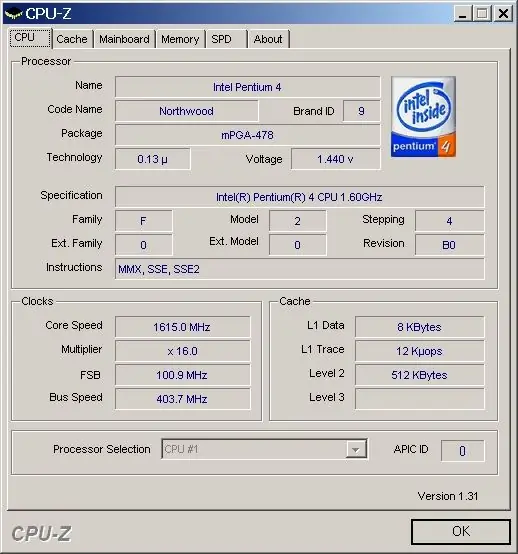
จำเป็น
ไขควงคอมพิวเตอร์
คำแนะนำ
ขั้นตอนที่ 1
ดังนั้น เปิดเครื่องคอมพิวเตอร์ คลิกที่แท็บ START เมนูปรากฏขึ้นต่อหน้าผู้ใช้ คุณต้องค้นหาแท็บ My Computer และเมื่อคลิกด้วยปุ่มเมาส์ขวา คุณจะเห็นเมนูแบบเลื่อนลง ที่บรรทัดล่างสุดมีแท็บ - คุณสมบัติ โดยคลิกที่มันเลือกแท็บ - อุปกรณ์ นอกจากแท็บนี้แล้ว จะมีการเรียงลำดับจากบนลงล่าง: การคืนค่าระบบ, การอัปเดตอัตโนมัติ, เซสชันที่ถูกลบ ที่บรรทัดล่างสุด ผู้ใช้จะเห็นบรรทัดที่มีแท็บต่างๆ: ทั่วไป ชื่อคอมพิวเตอร์ ฮาร์ดแวร์ ขั้นสูง จากด้านบน คุณต้องคลิกที่แท็บฮาร์ดแวร์และค้นหาปุ่มตัวจัดการอุปกรณ์ในหน้าต่างที่เปิดขึ้น
ขั้นตอนที่ 2
ในเมนูที่เปิดขึ้น คุณจะเห็นฮาร์ดแวร์ทั้งหมดที่ติดตั้งบนคอมพิวเตอร์ ที่นี่คุณต้องพบแท็บ - โปรเซสเซอร์ ตั้งอยู่ระหว่าง: พอร์ตและมาเธอร์บอร์ด เมื่อคลิกที่โปรเซสเซอร์ ผู้ใช้จะได้รับข้อมูลเกี่ยวกับ "หัวใจ" ของคอมพิวเตอร์หรือเกี่ยวกับโปรเซสเซอร์ ชื่อจะถูกถอดรหัสด้วยวิธีนี้: อันดับแรกมีชื่อของรุ่นแล้วประเภทของรุ่นสุดท้ายคือความถี่ โดยปกติแล้วจะระบุไว้ในลักษณะนี้ เช่น Intel Celeron 540 @ 1, 86GHz
ขั้นตอนที่ 3
หากไม่สามารถเปิดคอมพิวเตอร์ได้และจำเป็นต้องค้นหาความถี่ของโปรเซสเซอร์ในขณะเดียวกันก็มีวิธีอื่น คุณจะต้องใช้ไขควงสำหรับสิ่งนี้ จำเป็นต้องคลายเกลียวสลักเกลียว 4 ตัวซึ่งอยู่ที่ผนังด้านหลังของยูนิตระบบและถอดฝาครอบด้านข้างออก ตรงกลางยูนิตระบบ คุณจะเห็นพัดลมหรือพัดลมระบายความร้อน โดยปกติแล้วจะยึดกับเมนบอร์ดด้วยสกรูสี่ตัว เมื่อคลายเกลียวแล้วจำเป็นต้องถอดตัวทำความเย็นออกอย่างระมัดระวัง
ขั้นตอนที่ 4
ด้านล่างใกล้กับด้านล่างของยูนิตระบบมีสลักพิเศษที่กดโปรเซสเซอร์เข้ากับเมนบอร์ด เมื่อคลิกที่มันจะมีการคลิกเล็กน้อยและคลายสลัก เรานำโปรเซสเซอร์ออกอย่างระมัดระวังและนำจาระบีระบายความร้อนออกจากพื้นผิว หลังจากลบออก คุณจะเห็นคำจารึกเดียวกันกับที่อธิบายไว้ข้างต้น หรือตรงกับประเภทของโปรเซสเซอร์ที่ติดตั้งในยูนิตระบบ

